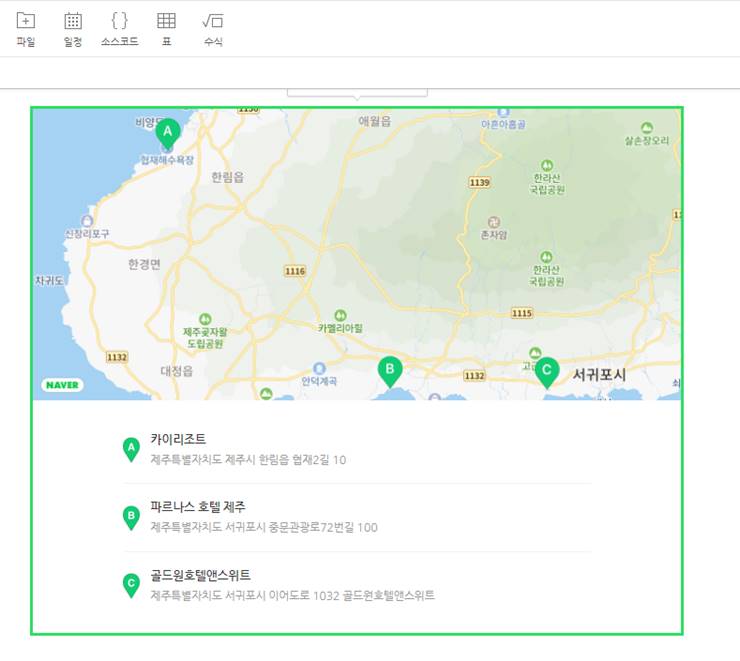오늘은 네이버 지도에 여러 위치 표시, 핀 찍는 방법을 설명드리겠습니다. 네이버 지도의 즐겨찾기 기능을 이용한 것으로 여행 계획 중이거나 여행기록을 정리하는 분들에게 유용합니다.

네이버 지도 여러 위치 표시, 핀 찍기
1. 네이버 검색창에 '네이버지도'를 검색합니다

2. 지도에 표시할 장소를 적은 후, 저장하기를 클릭합니다.
제주도 여행 시 묶었던 '파르나스 호텔 제주'를 검색했습니다.

3. 로그인 화면이 나오면 그대로 진행합니다
기 로그인된 상태라면, 이 단계는 생략이 됩니다.

4. 새 리스트 + 기호를 클릭합니다.
표시 장소를 어떤 카테고리 안에 넣을지 설정하는 단계입니다.

5. 리스트명 작성> 지도 핀 색상 선택 > 완료를 클릭합니다.
저는 제주숙소라고 정했습니다.

6. 생성된 리스트 선택 후 완료를 클릭합니다.

7. 저장됨으로 바뀌면서 지도에 핀이 표시된 걸 확인할 수 있습니다.

8. 같은 방식으로 추가할 장소 검색 > 생성된 리스트명 선택 > 완료 버튼을 클릭합니다.

9. 이렇게 표시 된 장소는 즐겨찾기 클릭 시 한눈에 볼 수 있습니다.
리스트 핀의 색깔이 동일하다면, 리스트 명 옆의 점세개 버튼 클릭 > 리스트 수정> 색 변경을 통해 바꿀 수 있습니다.
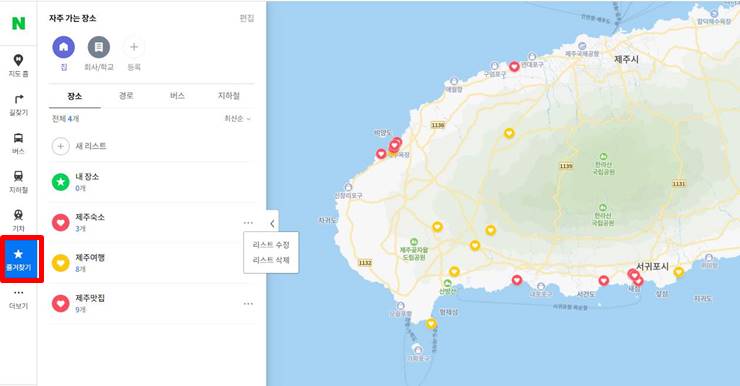
마무리하며
네이버 지도 여러 위치 표시하는 방법에 대한 설명이 끝났습니다. 추가적으로 A,B,C,D,E 마커 표시와 함께 하기에 장소 리스트가 뜨게 하는 것은 네이버 블로그 내 '장소'기능을 사용하여 포스팅 작성 시, 구현됩니다. 최대 5개의 장소밖에 구현되지 않음으로 5개를 초과하는 위치 표시는 제 방법을 사용하기 바랍니다. 감사합니다.